WinXP開機(jī)后寬帶連接慢怎么解決?
雖然微軟已經(jīng)對WinXP系統(tǒng)停止更新服務(wù),但是還有一部分用戶還是在使用它。最近,有用戶在使用電腦的時候,發(fā)現(xiàn)開機(jī)后寬帶連接很慢。怎么辦?那要如何解決這樣的問題呢?下面就由小編和大家介紹一下WinXP開機(jī)后寬帶連接慢的解決方法。
步驟如下:
1、單擊“開始”菜單,單擊“運行”命令,在“打開”框中鍵入“msconfig”命令,單擊“確定”按鈕。

2、打開“系統(tǒng)配置實用程序”窗口,切換到“啟動”選項卡。
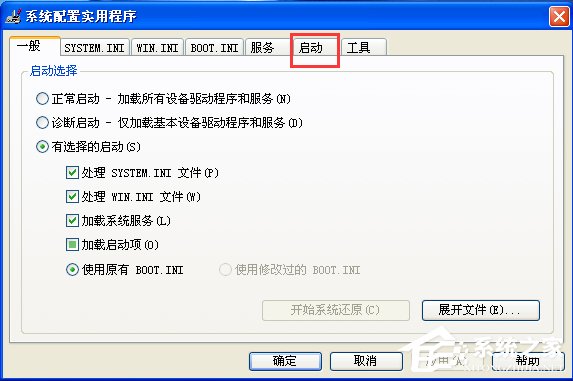
3、除了保留“ctfmon”啟動項目外(這個項目是系統(tǒng)輸入法的進(jìn)程項目,如果把這個項目去掉了會造成輸入法不能開機(jī)啟動的現(xiàn)象),其余的全部去掉復(fù)選框,單擊“確定”按鈕,彈出“您必須重新啟動您的計算機(jī)以便某些由系統(tǒng)配置所作的更改生效”的提示對話框,請單擊“退出而不重新啟動”按鈕(注:有特殊需求的用戶請根據(jù)自己的所需保留相應(yīng)的啟動項目)。


4、然后再單擊左下角的“開始”按鈕,出來的菜單窗口單擊右側(cè)的“控制面板”項。
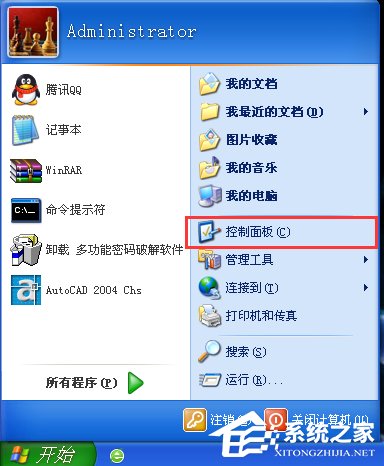
5、在打開的控制窗口中找到“網(wǎng)絡(luò)連接”項目,雙擊打開。

6、鼠標(biāo)右擊“本地連接”,彈出的下拉菜單點擊“屬性”命令。
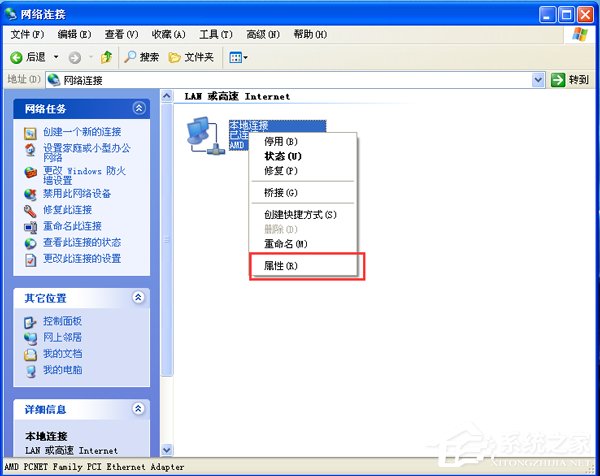
7、進(jìn)入“本地連接屬性”界面,在“常規(guī)”選項卡下的此連接使用下列項目列表中雙擊“Internet 協(xié)議(TCP/IP)”。
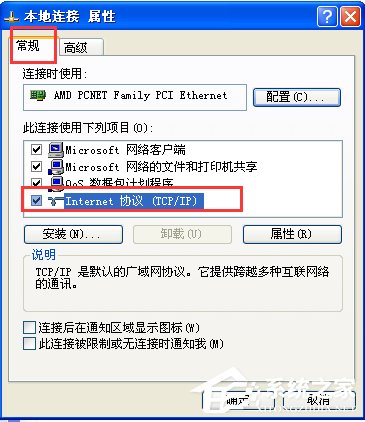
8、打開“Internet 協(xié)議(TCP/IP)”屬性窗口,在“常規(guī)”界面中選擇“使用下面的IP地址”,在IP地址和子網(wǎng)掩碼框中分別輸入“192.168.0.1”和“255.255.255.0”(也可以填入當(dāng)?shù)氐木W(wǎng)絡(luò)運營商提供的相應(yīng)數(shù)據(jù)),設(shè)置完成后單擊“確定”即可。
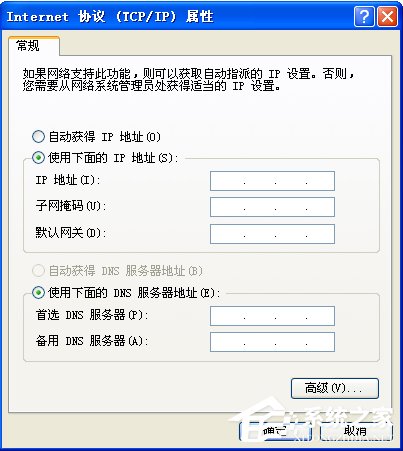
WinXP開機(jī)后寬帶連接慢的解決方法就給各位詳細(xì)介紹到這里了;如你也還在使用WinXP系統(tǒng),也有遇到和上述一樣問題的用戶,那可以先參考一下上述的方法,然后按照上述的方法去解決就可以了。
相關(guān)文章:
1. deepin文件有個鎖頭怎么刪除? deepin刪除帶鎖頭文件的技巧2. 蘋果 macOS 13.2 開發(fā)者預(yù)覽版 Beta 2 發(fā)布3. 深度操作系統(tǒng)Deepin20.2.1發(fā)布(附下載和更新日志)4. deepin linux怎么切換到root權(quán)限? Deepin切換root用戶的技巧5. Mac無線網(wǎng)絡(luò)怎么設(shè)置?蘋果Mac電腦無線網(wǎng)絡(luò)設(shè)置教程6. Mac版steam錯誤代碼118怎么解決?Mac版steam錯誤代碼118解決教程7. Linux Mint系統(tǒng)輸入法怎么刪除? Linux Mint刪除多余輸入法的技巧8. Mac系統(tǒng)圖書如何自動插入連字符? Mac輸入不間斷連字符的技巧9. Win11 正式版 Build 22621.1105一月累積更新補(bǔ)丁KB5022303發(fā)布(附完整更新日志)10. 微軟Win11專業(yè)版即將默認(rèn)禁用 SMB 來賓認(rèn)證服務(wù)

 網(wǎng)公網(wǎng)安備
網(wǎng)公網(wǎng)安備